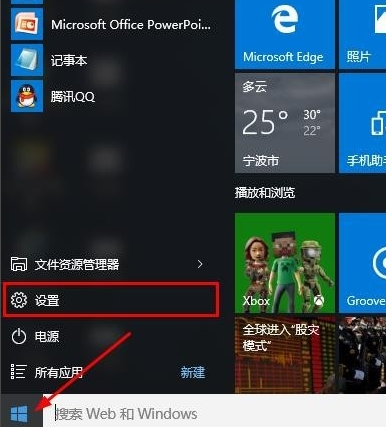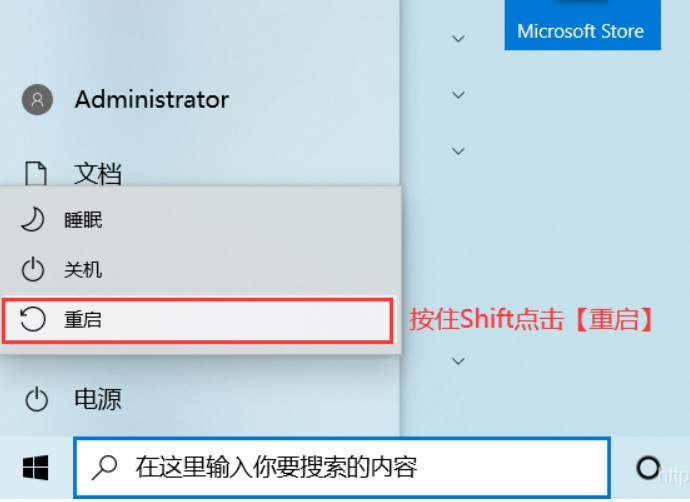简介:
在日常使用电脑的过程中,难免会遇到系统故障或其他问题。Windows 10作为目前最流行的操作系统之一,其安全模式是解决系统故障的一个重要工具。本文将详细介绍如何进入Win10安全模式,帮助你在遇到系统问题时能够迅速找到解决方案。

工具原料:
系统版本:Windows 10 21H2
品牌型号:Dell XPS 13 9310、HP Spectre x360 14、Microsoft Surface Laptop 4
软件版本:Windows 10内置功能,无需额外软件
一、什么是Win10安全模式
1、安全模式简介
安全模式是Windows操作系统的一种诊断模式,旨在帮助用户解决系统故障。进入安全模式后,系统只会加载最基本的驱动程序和服务,从而排除第三方软件或驱动程序引起的问题。
2、安全模式的历史背景
安全模式的概念最早出现在Windows 95中,随着操作系统的不断发展,安全模式也逐渐完善。Windows 10的安全模式相比之前的版本更加智能和易用,提供了多种进入方式。
二、如何进入Win10安全模式
1、通过设置进入安全模式
(1)点击“开始”按钮,选择“设置”。
(2)在设置界面中,选择“更新和安全”。
(3)点击左侧菜单中的“恢复”,然后在“高级启动”下点击“立即重启”。
(4)系统会重启并进入“选择一个选项”界面,选择“疑难解答”。
(5)在“疑难解答”界面中,选择“高级选项”。
(6)选择“启动设置”,然后点击“重启”。
(7)系统会再次重启,并显示启动设置选项,按F4进入安全模式,按F5进入带网络连接的安全模式。
2、通过登录界面进入安全模式
Win10教育版安装指南:从下载到激活的全流程详解
Win10教育版是专为教育机构设计的操作系统,提供增强的安全性和管理功能,支持多用户环境,优化教学和学习体验。适合学校和大学部署,提升教育信息化水平。
(1)在登录界面,按住Shift键的同时点击“电源”按钮,然后选择“重启”。
(2)系统会重启并进入“选择一个选项”界面,接下来的步骤与通过设置进入安全模式相同。
3、通过命令提示符进入安全模式
(1)按Win R键,输入“cmd”并按回车键打开命令提示符。
(2)在命令提示符中输入“bcdedit /set {default} safeboot minimal”并按回车键。
(3)重启电脑,系统会自动进入安全模式。
(4)要退出安全模式,重新打开命令提示符,输入“bcdedit /deletevalue {default} safeboot”并按回车键,然后重启电脑。
三、使用Win10安全模式解决常见问题
1、卸载有问题的软件
在安全模式下,系统只加载最基本的驱动程序和服务,可以帮助你卸载那些在正常模式下无法卸载的软件。
2、修复系统文件
使用命令提示符中的“sfc /scannow”命令,可以扫描并修复系统文件的损坏。
3、恢复系统
在安全模式下,你可以使用系统还原功能,将系统恢复到之前的正常状态。
内容延伸:
1、其他进入安全模式的方法
除了上述方法外,还有一些其他进入安全模式的方法。例如,通过系统安装盘或U盘启动进入安全模式,适用于系统无法正常启动的情况。
2、Win10安全模式的不同类型
Win10安全模式有三种类型:普通安全模式、安全模式(带网络连接)和安全模式(带命令提示符)。根据不同的需求选择合适的模式,可以更高效地解决问题。
3、预防系统故障的建议
为了减少系统故障的发生,建议定期更新操作系统和驱动程序,安装可靠的杀毒软件,并定期备份重要数据。
总结:
通过本文的介绍,相信你已经掌握了如何进入Win10安全模式的方法。无论是通过设置、登录界面还是命令提示符,这些方法都能帮助你在系统故障时迅速进入安全模式,进行故障排查和修复。希望本文能为你提供实用的帮助,让你在面对系统问题时更加从容应对。
以上就是电脑技术教程《如何进入Win10安全模式:解决系统故障的详细指南》的全部内容,由下载火资源网整理发布,关注我们每日分享Win12、win11、win10、win7、Win XP等系统使用技巧!Win10官网下载安装指南:快速解决常见问题,提升用户体验
Win10官网提供最新的Windows 10操作系统下载、更新和技术支持,确保用户获得最佳性能和安全性。访问Win10官网,获取官方资源和专业指导,提升您的计算体验。